Monster Hunter: World est un RPG d'action développé et publié par Capcom. Il s'agit de la cinquième entrée de la franchise. Il est sorti en 2018 sur PS4, Xbox One et PC. Cependant, il n'y a actuellement aucun plan pour une version officielle de Linux.

Dans ce guide, nous allons vous montrer comment faire fonctionner Monster Hunter: World sous Linux.
Faire fonctionner Monster Hunter: World
Monster Hunter: World ne fonctionne que sur Linux avec l'aide de Steam Play, une fonctionnalité fournie avec la version Linux de Steam. Pour cette raison, nous devons montrer comment installer l'application Steam pour Linux.
Installer Steam
Pour démarrer l'installation de Steam pour Linux, ouvrez une fenêtre de terminal en appuyant sur Ctrl + Alt + T ou en recherchant « Terminal » dans le menu de votre application. Une fois la fenêtre du terminal ouverte, suivez les instructions d'installation de Steam décrites ci-dessous qui correspondent au système d'exploitation Linux que vous utilisez actuellement.
Ubuntu
Sur Ubuntu, le moyen le plus simple d'installer l'application Steam consiste à utiliser l' outil de gestion de packages Apt . À l'aide de la commande ci-dessous, installez Steam.
sudo apt installer steam
Debian
Dans Debian, le moyen le plus rapide de faire fonctionner la dernière version de Steam est de télécharger le paquet DEB directement depuis Valve, sur Internet. En effet, la version de Steam fournie dans les dépôts Debian Linux est fastidieuse à installer.
Pour télécharger le package Steam DEB via Internet, utilisez la commande wget suivante ci-dessous.
wget https://steaexplique-a.akamaihd.net/client/installer/steam.deb
Une fois le processus de téléchargement terminé, vous aurez enregistré le package Steam DEB sur votre PC Debian Linux. Maintenant, vous devez l'installer. Pour l'installer, utilisez la commande dpkg suivante dans une fenêtre de terminal.
sudo dpkg -i steam.deb
Après l'installation de Steam dans Debian, utilisez la commande apt install -f pour corriger les problèmes de dépendance qui pourraient survenir.
sudo apt install -f
Arch Linux
Sur Arch Linux, il est possible d'installer la dernière version de l'application Steam en utilisant la commande Pacman dans une fenêtre de terminal.
sudo pacman -S vapeur
Fedora/OpenSUSE
Sur Fedora et OpenSUSE Linux, il est possible d'installer Steam. Cependant, les instructions natives pour configurer l'application sur ces systèmes d'exploitation sont fastidieuses et ne conviennent pas aux utilisateurs débutants. Au lieu de cela, nous vous suggérons fortement de suivre les instructions Flatpak.
Flatpak
Pour installer Steam sur Linux en tant que Flatpak, vous devez commencer par installer le runtime Flatpak. Pour configurer l'environnement d'exécution Flatpak, veuillez suivre notre guide détaillé sur la configuration de Flatpak .
Une fois que le runtime Flatpak est configuré sur votre PC Linux, l'étape suivante consiste à configurer le magasin d'applications Flathub. Pour ce faire, exécutez la commande flatpak remote-add suivante dans une fenêtre de terminal.
flatpak remote-add --if-not-exists flathub https://flathub.org/repo/flathub.flatpakrepo
Une fois le magasin d'applications Flathub configuré, installez Steam sur votre PC Linux en tant que Flatpak en exécutant la commande d' installation flatpak suivante .
flatpak installer flathub com.valvesoftware.Steam
Installer Monster Hunter: World sur Linux
Maintenant que Steam est installé sur votre PC Linux, lancez l'application et connectez-vous en utilisant les informations d'identification de votre compte utilisateur. Ensuite, suivez les instructions étape par étape ci-dessous pour apprendre à installer Monster Hunter: World.
Étape 1 : Une fois Steam ouvert, recherchez le menu « Steam » et cliquez dessus avec la souris. Après avoir cliqué sur le menu « Steam », recherchez l'option « Paramètres » et cliquez dessus pour ouvrir la zone des paramètres de Steam.
Dans les paramètres Steam, localisez la zone Steam Play. Après avoir accédé à la zone Steam Play, vous cochez bien deux cases pour activer la fonction Steam Play. Ces cases sont "Activer Steam Play pour les titres pris en charge" et "Activer Steam Play pour tous les autres titres".
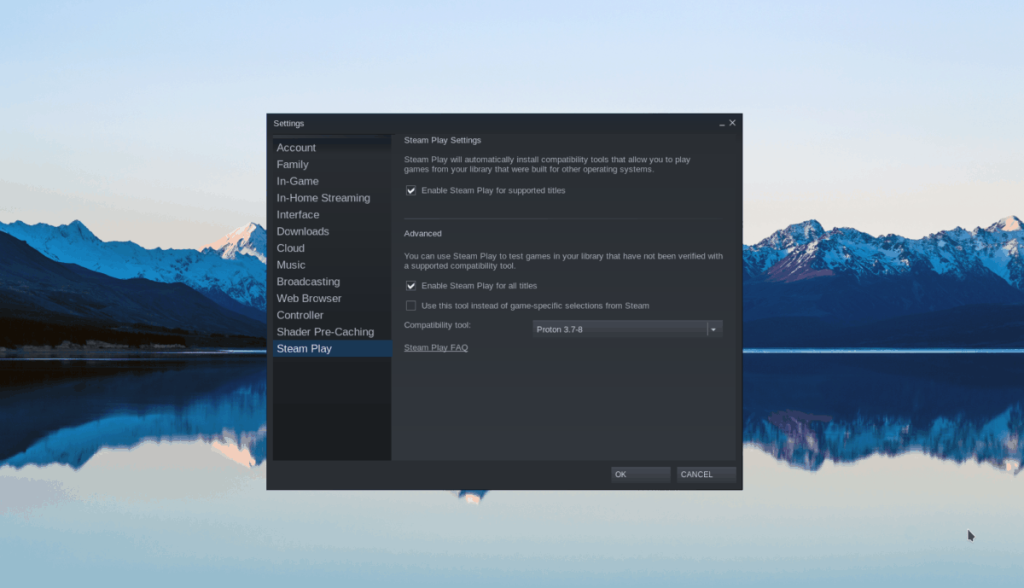
Après avoir sélectionné les deux cases, sélectionnez le bouton « OK » pour fermer la fenêtre des paramètres. Steam redémarrera après avoir cliqué sur le bouton « OK ».
Étape 2 : localisez le bouton « STORE » en haut de l'application Steam et cliquez dessus avec la souris. Ensuite, localisez la case « Rechercher » et cliquez dessus avec la souris.
Tapez "Monster Hunter: World" dans la zone de texte. Ensuite, appuyez sur la touche Entrée pour afficher les résultats de la recherche.
Étape 3 : Parcourez les résultats de la recherche de « Monster Hunter : World » et cliquez dessus avec la souris pour accéder à la page Monster Hunter : World Steam Storefront.
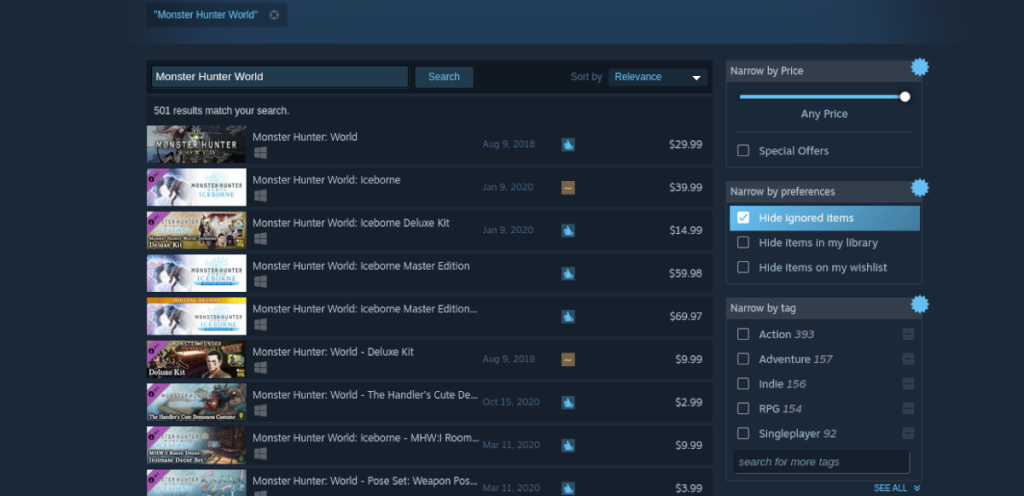
Sur la page Steam Storefront, recherchez le bouton vert « Ajouter au panier » et cliquez dessus avec la souris. Après avoir cliqué sur le bouton « Ajouter au panier », recherchez le bouton « BIBLIOTHÈQUE » et cliquez dessus pour accéder à votre bibliothèque Steam.
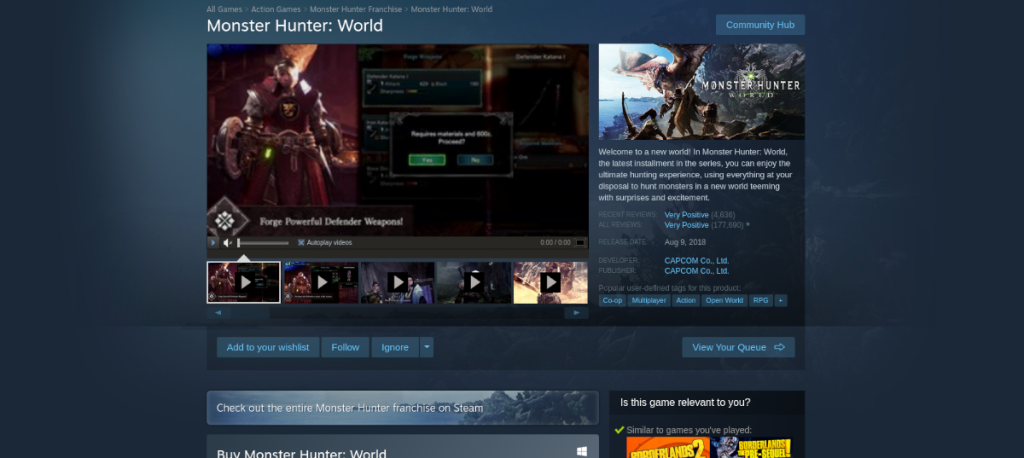
Étape 4: Dans la zone de la bibliothèque Steam, recherchez "Monster Hunter: World" dans la bibliothèque. Après cela, sélectionnez-le avec la souris. Ensuite, cliquez sur le bouton bleu « INSTALLER » pour télécharger et installer le jeu.
Étape 5 : Une fois le téléchargement du jeu Monster Hunter: World terminé, le bouton bleu « INSTALLER » se transformera en un bouton vert « JOUER ». Sélectionnez ce bouton pour démarrer le jeu. Profitez!



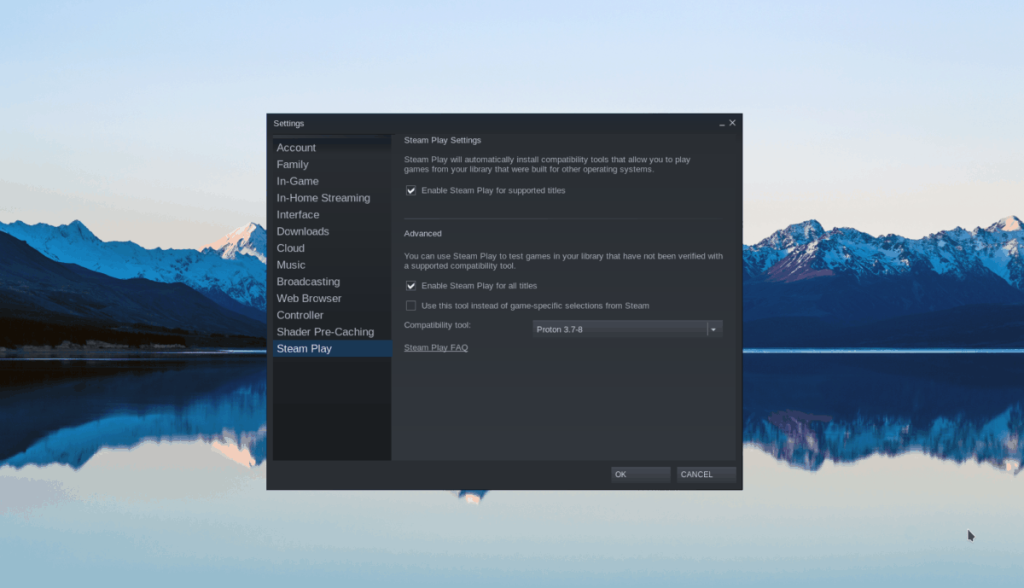
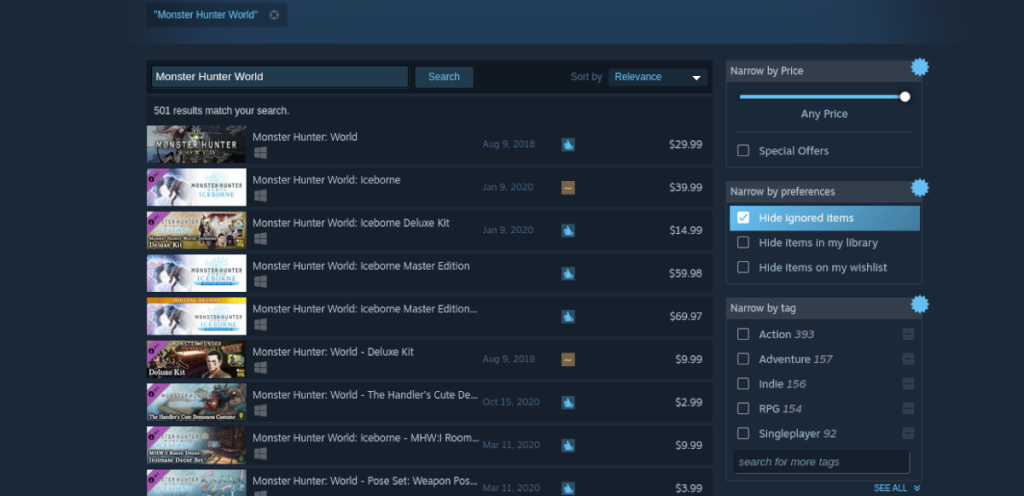
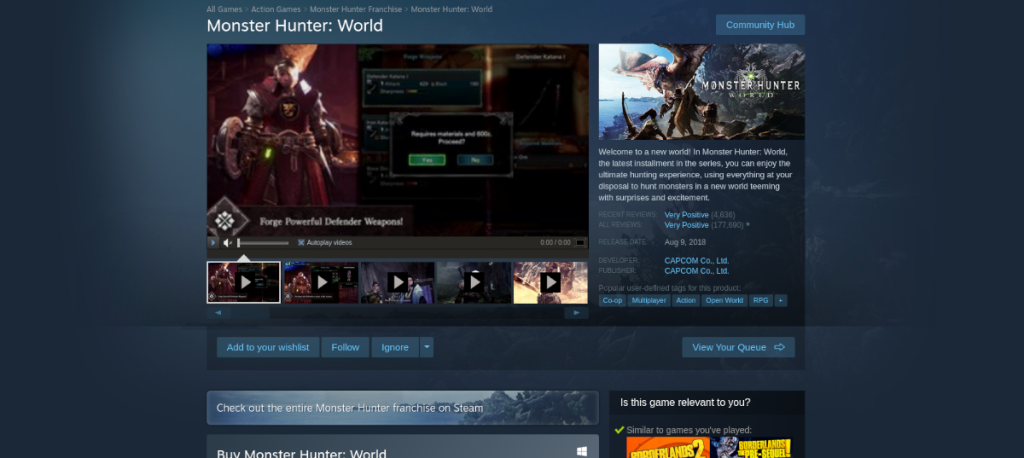




![Téléchargez FlightGear Flight Simulator gratuitement [Amusez-vous] Téléchargez FlightGear Flight Simulator gratuitement [Amusez-vous]](https://tips.webtech360.com/resources8/r252/image-7634-0829093738400.jpg)




